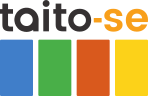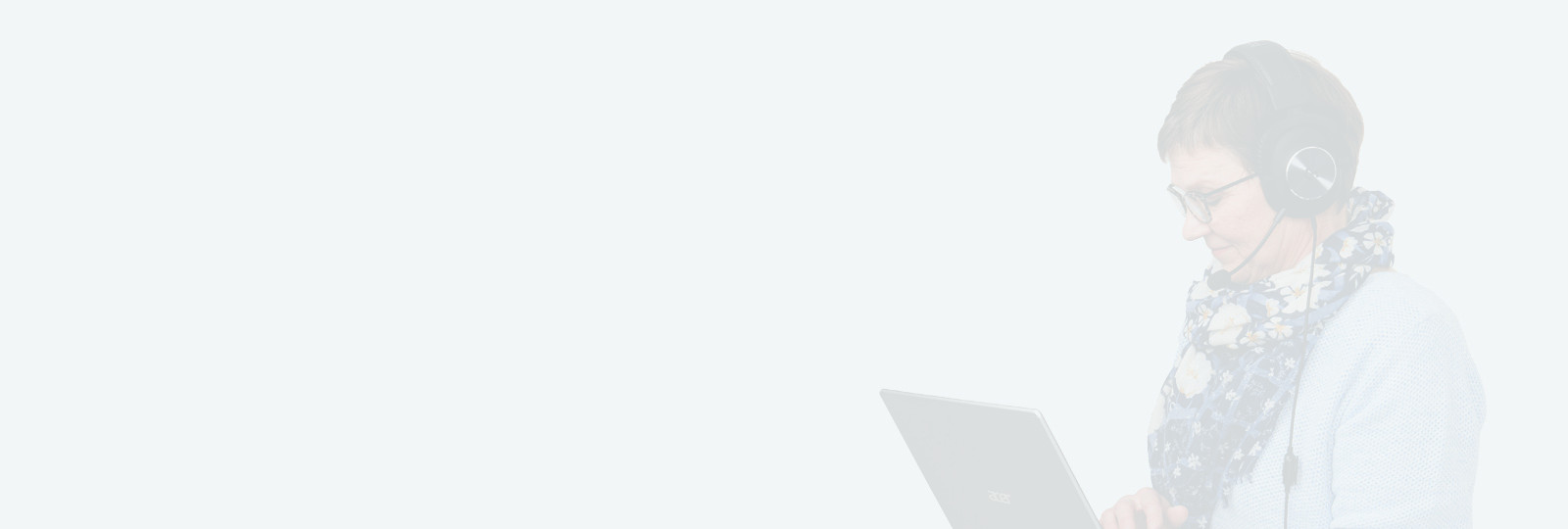
Kerralla samanlainen taulukko usealle laskentatulukolle
Miten saisin luotua kerralla samanlaisen taulukon useammalle laskentataulukolle?
Kollegani sai tehtäväksi luoda Excel-taulukon, johon tallennetaan kuukausittain myyntitiedot koko vuoden ajan. Kerroin hänelle kätevän tavan taulukkopohjien luomiseen Kerron saman nyt myös sinulle.
Kolmiulotteinen taulukko
Tiesitkö, että tietoja voi Excelissä syöttää kerralla kätevästi usealle laskentataulukolle, jos taulukot ryhmittää ensin? Tällöin taulukosta käytetään nimitystä kolmiulotteinen taulukko.
Tässä ohjeessa aloitan uuden tyhjän työkirjan.
Lisätään ensin uusia laskentataulukoita niin monta, että niitä on yhteensä 12. Nimeä seuraavaksi taulukot joka kuukaudelle, niin on helpompi käsittää mistä puhun.
Seuraavaksi ryhmitetään taulukot. Napsauta tammikuun laskentataulukon välilehteä, paina Shift (eli ison kirjaimen näppäin) pohjaan, ja pidä pohjassa, napsauta joulukuun laskentataulukon välilehteä. Vapauta hiiren painike.
Ohjelman otsikkorivillä lukee nyt Ryhmä.
Katso oheiselta videolta ohje laskentataulukoiden ryhmittämiseen ja tietojen syöttämiseen.
Kun taulukot on ryhmitelty, syötä taulukoiden yhteiset tiedot, tee kaavat ja muotoile taulukko. Tiedot menevät kaikkiin taulukoihin kerralla.
Ryhmittelyn purkaminen
Esimerkin tapauksessa ryhmitimme työkirjan kaikki laskentataulukot. Tällöin ryhmittelyn saa purettua ottamalla pikavalikko esiin minkä tahansa taulukkovälilehden päällä ja valitsemalla Pura taulukoiden ryhmittely.